Centrum dokumentacji
Kompleksowe instrukcje techniczne i przewodniki, które pomogą Ci opanować obsługę maszyn HARSLE i zoptymalizować wydajność obróbki metali
Jak skonfigurować zintegrowane narzędzia CAD Elevate w programie ESA S860?
Jeśli chodzi o poprawę efektywności ustawiania narzędzi w produkcji, zintegrowany system CAD ESA S860 wyróżnia się jako przełomowy. Jeśli szukasz sposobów na usprawnienie procesów ustawiania narzędzi i zastanawiasz się, jak zintegrowane systemy CAD mogą wpłynąć na Twoją firmę, jesteś we właściwym miejscu.
W tym artykule omówię, jak zintegrowany system CAD ESA S860 usprawnia procedury ustawiania narzędzi, oferując precyzję i wydajność, które mogą odmienić Twoje operacje. Niezależnie od tego, czy znasz systemy CAD, czy dopiero odkrywasz ich potencjał, ten przewodnik dostarczy Ci cennych wskazówek dotyczących wykorzystania systemu ESA S860 w celu uzyskania optymalnej wydajności podczas zadań ustawiania.
Wstęp
Funkcja sterowania numerycznego Esautomotion w giętarkach, ulepszona przez ESA S860 Zintegrowany system CAD umożliwia użytkownikom rysowanie kluczowych elementów graficznych, takich jak części maszyny, stempel, matryca i przedmiot obrabiany. Ta funkcjonalność zapewnia dokładną weryfikację sekwencji gięcia. Wskazówki dotyczące dostępu do tych rysunków znajdują się w skróconym podręczniku.
Funkcja rysowania
Funkcja rysowania działa poprzez śledzenie odcinków linii prostych zgodnie z danymi wprowadzonymi przez operatora. Dane można wprowadzać w formacie biegunowym lub kartezjańskim, jednak zaleca się korzystanie z formatu biegunowego, aby ustawienia były bardziej przyjazne dla użytkownika.
Ustawienie biegunowe danych rysunku
Zintegrowany system CAD ESA S860 upraszcza proces definiowania przekrojów rysunkowych, umożliwiając ustawienie niezbędnych danych, takich jak długość przekroju i kąt względem następnego przekroju. Należy upewnić się, że kąty mieszczą się w zakresie ± 180,0°. Podczas wprowadzania kątów należy przestrzegać ustalonych zasad, aby zapewnić dokładność.
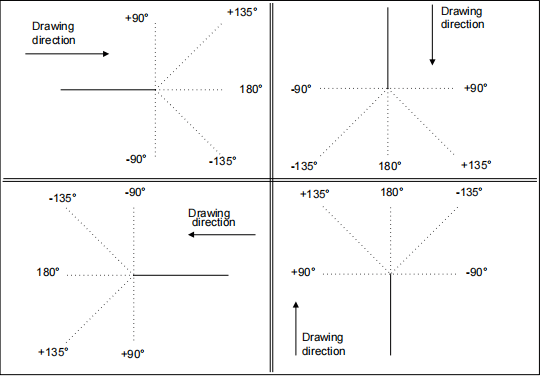
W przypadku kartezjańskiego układu danych rysunkowych, zintegrowany system CAD ESA S860 umożliwia definiowanie przekrojów za pomocą współrzędnych reprezentujących różnicę między punktem początkowym a końcowym segmentu. Należy pamiętać, że współrzędne te odnoszą się do punktu początkowego segmentu, jak pokazano w dołączonej dokumentacji.
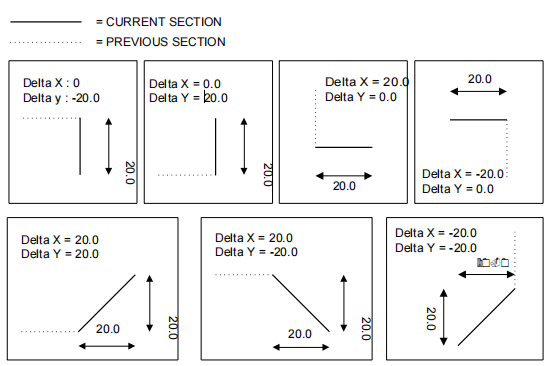
Przed narysowaniem jakiegokolwiek elementu graficznego kluczowe jest wprowadzenie ogólnych danych, specyficznych dla danego obiektu. Zintegrowany system CAD ESA S860 wymaga od użytkowników zapoznania się z wytycznymi dotyczącymi konkretnego obiektu, aby zapewnić prawidłowe wprowadzenie tych szczegółów.
Wykorzystując funkcje zintegrowanego systemu CAD ESA S860, można usprawnić proces projektowania i uzyskać precyzję rysunków produkcyjnych.
Maska Rysunku
Aby aktywować maskę rysowania za pomocą zintegrowanego systemu CAD ESA S860, wystarczy przejść do [Potwierdzać] klawisz i naciśnij [WCHODZIĆ]Maska rysunkowa składa się z kilku kluczowych obszarów:
- Obszar 1: Informacje o rysowaniu
W tym oknie wyświetlane są podstawowe szczegóły, takie jak nazwa pliku, bieżący krok rysunku i zastosowany współczynnik skali. - Obszar 2: Śledzenie graficzne
Tutaj możesz obejrzeć rysunek odpowiadający wprowadzonym danym, co umożliwi wizualizację w czasie rzeczywistym. - Obszar 3: Ustawienia biegunowe
W tej sekcji możesz wprowadzić długość sekcji „ja„i kąt”Alfa„w porównaniu z następną sekcją, co ułatwia precyzyjne dostosowanie. - Obszar 4: Ustawienia kartezjańskie
Wprowadź współrzędne kartezjańskie „DX" I "DY”, które przedstawiają różnice pomiędzy początkowymi i końcowymi współrzędnymi sekcji.
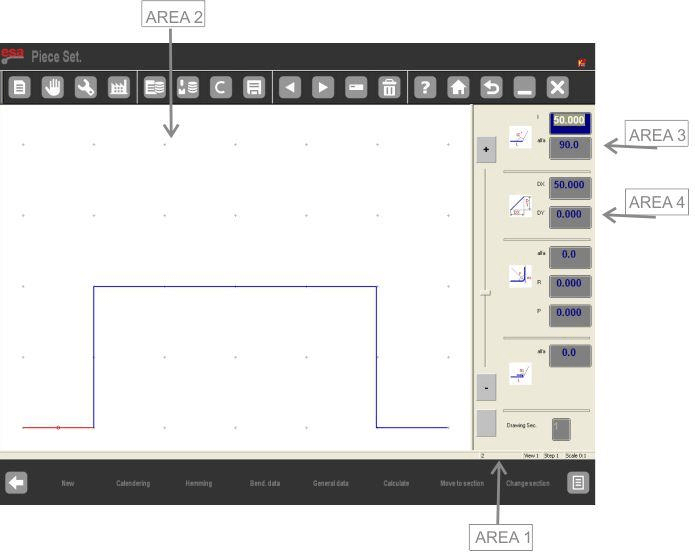
Aby uzyskać wskazówki dotyczące efektywnego wykorzystania tych obszarów, szczegółowy podręcznik zintegrowanego systemu CAD ESA S860 zawiera opisy ustawień danych specyficznych dla każdego obiektu graficznego. Poznanie tych funkcji pozwoli Ci efektywnie optymalizować zadania rysunkowe.
Wprowadzanie danych rysunku
W przypadku zintegrowanego systemu CAD ESA S860, dostęp do rysunku w Obszarze 2 automatycznie generuje pierwszy odcinek o standardowej długości, podświetlony na czerwono. Użyj klawiszy strzałek, aby zmienić kierunek rysowania. Upewnij się, że wszystkie wartości w polu „ja” w Obszarze 3 potwierdza się naciśnięciem ENTER, szczególnie w modelach S860 Touch i S660W.
Jak wprowadzić rysunek w trybie biegunowym
Wprowadzanie rysunku w trybie biegunowym za pomocą zintegrowanego systemu CAD ESA S860 jest usprawnione i wydajne. Po pierwsze, jeśli kursor nie znajduje się w polu „ja„obszaru 3, aktywuj tryb ustawień biegunowych, naciskając [Następne menu] I [Format polarny]Po aktywacji wykonaj poniższe proste kroki, aby wprowadzić dane rysunku:
- Długość i kąt przekroju:
- Wprowadź długość sekcji. Sekcja zostanie automatycznie przeskalowana, a kursor przesunie się do „alfaPole do wprowadzania kąta.
- Wprowadź kąt względem następnej sekcji. Ta sekcja zmieni kolor na niebieski, a kolejny segment, który stanie się bieżącą sekcją, zostanie narysowany na czerwono. Kółko będzie wskazywać wprowadzaną sekcję.
- Cykl wprowadzania danych:
- Kontynuuj wprowadzanie par danych dotyczących długości i kąta, aż do ukończenia całego rysunku.
- Jeżeli wymiary przekraczają wymiary okna, rysunek jest automatycznie przeskalowywany, a współczynnik skali w Obszarze 1 jest aktualizowany.
- Finalizowanie rysunku:
- Na koniec ustaw kąt ostatniej sekcji na zero.
- Wybieranie i modyfikowanie danych:
- Użyj klawiszy i , aby przewijać dane rysunku. Zaznacz sekcje, aby wyświetlić aktualne numery segmentów w Obszarze 1.
- Aby zmienić dane, wybierz wartość, wprowadź nową wartość i naciśnij [ENTER], aby zaktualizować rysunek na podstawie nowych danych wejściowych.
- Korzystanie z klawiszy kierunkowych:
- Użyj strzałek kierunkowych i klawiszy, takich jak [Dom], [PgUp], [Strona główna], I [Koniec] do nawigacji po segmentach. Klawisze te umożliwiają również ruch po przekątnej i automatyczne wprowadzanie kątów w „alfa" Pole.
- Usuwanie i wstawianie sekcji:
- Aby usunąć sekcję, zaznacz jej dane i naciśnij klawisz Delete. Kolejne sekcje zostaną dostosowane na podstawie poprzednich kątów.
- Wstaw nowe sekcje, wybierając [Wstawić], wydłużając bieżący bok o 20 mm. Wprowadź wartości dla nowego segmentu, aby skonfigurować rysunek w razie potrzeby.
Korzystanie ze strzałek kierunkowych i klawiszy na klawiaturze dotykowej
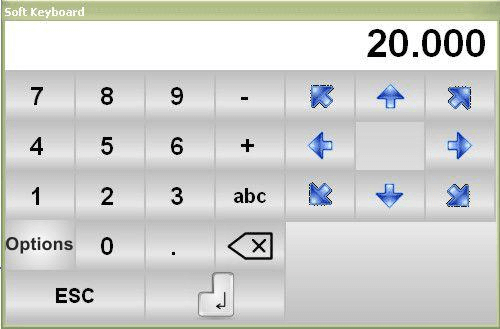
Klawisze kierunkowe umożliwiają poruszanie się po segmentach poziomo lub pionowo.
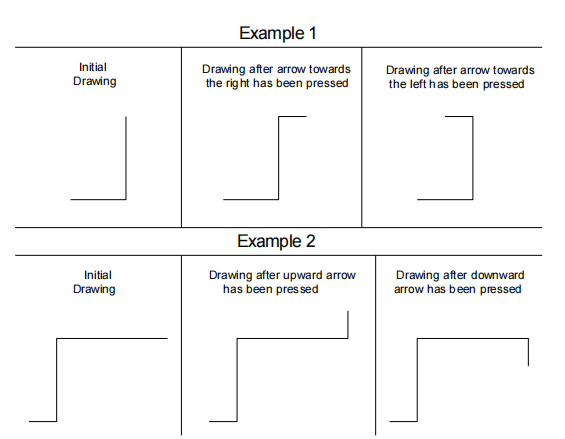
Klawisze kierunkowe służą do poruszania się po przekątnej pomiędzy segmentami.
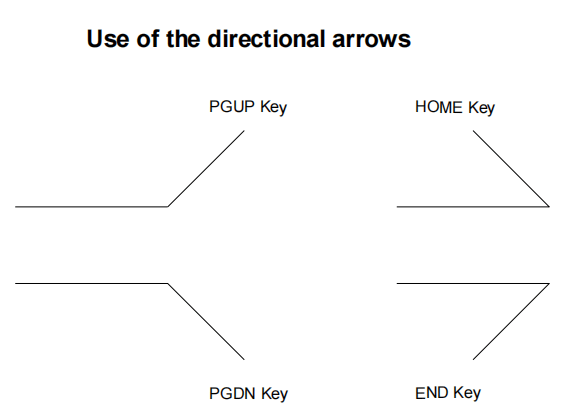
Istniejący kąt jest automatycznie wprowadzany do pola „alfa„Pole między bieżącą sekcją a śledzonym segmentem, zależne od naciśniętego klawisza kierunkowego. Kąt ten należy potwierdzić za pomocą [WCHODZIĆ] naciśnij klawisz , jeśli chcesz przejść dalej i wprowadzić długość nowej sekcji.
Wdrożenie tych kroków w zintegrowanym systemie CAD ESA S860 gwarantuje sprawne wprowadzanie i modyfikowanie rysunków, co pozwala zmaksymalizować wydajność i precyzję projektów CAD.
Jak korzystać z formatu kartezjańskiego
Jeśli zdefiniowanie segmentu w formacie biegunowym nie jest możliwe, zintegrowany system CAD ESA S860 umożliwia łatwe przejście do formatu kartezjańskiego. Oto jak to zrobić:
Kroki aktywacji:
- Przejdź do sekcji rysunku, nad którą pracujesz i naciśnij [Następne menu] po którym następuje [Format kartezjański]Kursor automatycznie przesunie się do Obszaru 4.
- Wprowadź różnicę osi poziomej między punktem początkowym i końcowym w DX Pole.
- Wprowadź różnicę osi pionowej w DY Pole.
- Potwierdź swoje wpisy naciskając [WCHODZIĆ], a zintegrowany system CAD ESA S860 wytyczy nowy segment za Ciebie.
Aby powrócić do formatu polarnego, wystarczy nacisnąć [Format polarny] ponownie naciśnij klawisz.
Postępując zgodnie z tymi krokami, możesz efektywnie wykorzystać format kartezjański w zintegrowanym środowisku CAD ESA S860, zwiększając swoje możliwości projektowania.
Często zadawane pytania (FAQ)
Czy zintegrowany system CAD ESA S860 może poprawić dokładność rozmieszczania narzędzi?
Tak, zintegrowany system CAD ESA S860 zwiększa dokładność, umożliwiając precyzyjną konfigurację oraz regulację ścieżek i pozycji narzędzi. Ta precyzja pomaga zapewnić idealną zgodność ustawień ze specyfikacją projektu.
Jakie typy plików są zgodne z programem ESA S860 Integrated CAD?
Zintegrowane oprogramowanie CAD ESA S860 obsługuje wiele formatów plików, w tym popularne pliki CAD, takie jak DXF i DWG, co zapewnia zgodność z większością oprogramowania do projektowania i ułatwia integrację z procesem roboczym.
W jaki sposób zintegrowany system CAD ESA S860 przyczynia się do skrócenia cyklów produkcyjnych?
Dzięki automatyzacji poszczególnych etapów konfiguracji narzędzi i zapewnieniu szczegółowych wizualizacji procesu konfiguracji, zintegrowany system CAD ESA S860 skraca czas realizacji projektu i produkcji, przyczyniając się do przyspieszenia cyklu produkcyjnego.
Wniosek
Podsumowując, zintegrowany system CAD ESA S860 znacząco usprawnia ustawianie narzędzi, zapewniając niezrównaną precyzję i wydajność. Wykorzystując ten zintegrowany system, można usprawnić procesy produkcyjne, skrócić czas ustawiania i zwiększyć ogólną wydajność. Niezależnie od tego, czy chodzi o płynną integrację funkcji CAD, czy zaawansowane możliwości ułatwiające precyzyjne ustawianie narzędzi, ESA S860 okazuje się nieocenionym atutem w nowoczesnym procesie produkcyjnym.
Aby w pełni wykorzystać zalety zintegrowanego systemu CAD ESA S860, zachęcam do zapoznania się z naszą ofertą lub skontaktowania się z naszym zespołem w celu uzyskania spersonalizowanego wsparcia. Aby uzyskać bardziej szczegółowe informacje i wskazówki, zapoznaj się z naszą obszerną dokumentacją lub skontaktuj się z nami bezpośrednio. Jesteśmy tu po to, aby pomóc Ci przenieść Twoje procesy produkcyjne na wyższy poziom.













